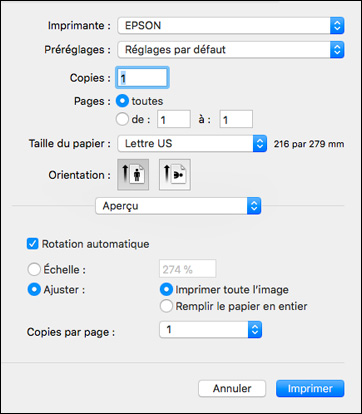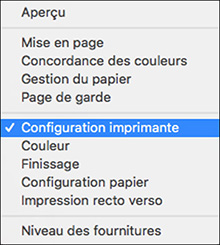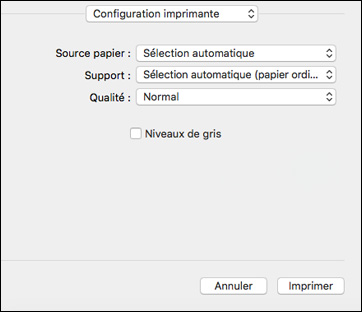- Ouvrez une photo ou un document pour l'impression.
-
Sélectionnez la commande d'impression dans votre
application.
Remarque: Vous devrez peut-être sélectionner une icône d'impression à l'écran, l'option Imprimer dans le menu Fichier ou une autre commande. Consultez l'utilitaire d'aide de votre application pour plus de détails.
- Sélectionnez votre produit pour le paramètre Imprimante.
- Au
besoin, cliquez sur la flèche à côté du paramètre Imprimante ou sur
le bouton Afficher les détails afin
d'agrandir la fenêtre d'impression. La fenêtre agrandie des
paramètres d'impression pour votre produit s'affiche :
Remarque: La fenêtre d'impression peut être différente selon la version de Mac et l'application que vous utilisez.
- Réglez
les paramètres Copies et
Pages au besoin.
Remarque: Si vous ne voyez pas ces paramètres dans la fenêtre d'impression, vérifiez s'ils apparaissent dans votre application avant d'imprimer.
-
Sélectionnez les options de mise en page Taille du papier et Orientation.
Remarque: Si vous ne voyez pas ces paramètres dans la fenêtre d'impression, vérifiez s'ils apparaissent dans votre application avant d'imprimer. Ils peuvent être accessibles en sélectionnant Format d'impression à partir du menu Fichier.
- Sélectionnez les paramètres propres à l'application qui apparaissent à l'écran tels que ceux illustrés dans l'image ci-dessus pour l'application Aperçu.
- Sélectionnez Configuration imprimante ou Fonctions d’imprimante depuis le menu contextuel. Ces paramètres s'affichent :
- Sélectionnez le Support à partir duquel vous souhaitez imprimer.
-
Sélectionnez le type de papier que vous avez chargé pour le
paramètre Support.
Remarque: Le nom du paramètre pourrait ne pas correspondre exactement au nom du papier. Vérifiez la liste des paramètres de type de papier pour plus de détails.
- Sélectionnez le paramètre Qualité que vous souhaitez utiliser.
- Sélectionnez les options d'impression disponibles.